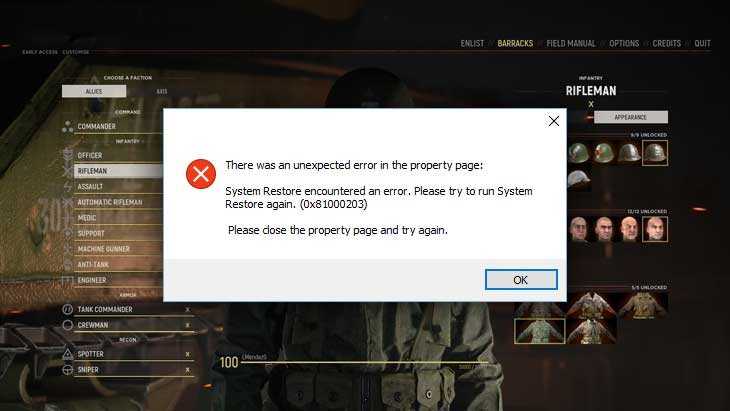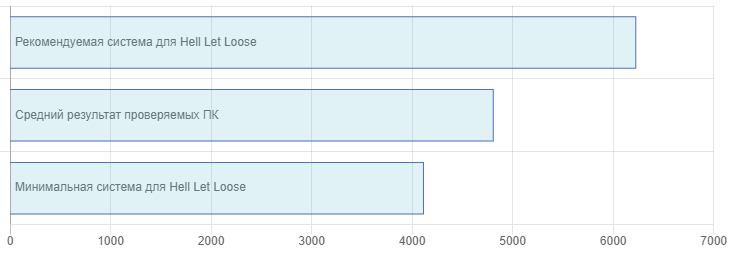Присоединяйтесь к постоянно развивающейся игре Hell Let Loose — хардкорному шутеру от первого лица о Второй мировой войне с эпическими битвами на 100 игроков с участием пехоты, танков, артиллерии, с динамично меняющейся линией фронта.
Разработчик Hell Let Loose – Black Matter Pty Ltd. Если у вас возникли технические проблемы с игрой, то первым делом проверьте свой ПК на соответствие системным требованиям.
Если вам самостоятельно удалось найти решение какой-либо проблемы, пожалуйста помогите другим пользователям и напишите о своем варианте решения в комментариях.
Важно: Путь к игре не должен содержать русских букв и спец. символов. Все названия папок должны быть на латинице.
Наиболее частые ошибки:
- Ошибка «Недостаточно памяти»
- Висит в процессах
- Ошибки DLL
- Черный экран Hell Let Loose
- Hell Let Loose лагает
- Hell Let Loose перестала запускаться
- После запуска ничего не происходит
- Низкий FPS
- Не сохраняется
- Ошибка Microsoft Visual C++ 2015
- Проблемы звука / Нет звука
- Не на полный экран
- Ошибка при установке
- Оптимизация Hell Let Loose / Увеличить FPS
- Не работает управление
- Вылетает без ошибки
- «Синий экран смерти» (BSOD)
- Ошибка 0xc000007b
- Ошибка DirectX
Ошибка «Недостаточно памяти»
Возможные причины: игре не хватает оперативной памяти; на жестком диске не хватает места для файла подкачки; вы сами настраивали размер файла подкачки (или отключили его, или использовали софт); некая программа вызывает утечку памяти (откройте диспетчер задач CTRL+ALT+DELETE и отсортируйте приложения по потреблению памяти).
Hell Let Loose висит в процессах
Запустите Hell Let Loose в режиме совместимости с другой ОС.
Иногда проблемой является надстройка драйвера Nvidia GeForce Experience. Отключите в ней все оптимизации для игры.
На видеокартах AMD проблемы может создавать приложение Gaming Evolved (Raptr). Попробуйте его временно отключить или удалить.
Если в диспетчере задач есть Nvidia Capture Service, попробуйте завершить процесс. Завершите другие процессы, связанные с захватом видео.
Обновите драйвер видеокарты.
Также см. советы «Не запускается».
Ошибка DLL в Hell Let Loose
Ошибки вида: dll is missing, d3d11.dll, msvcp110.dll не найден и другие.
ВАЖНО: не рекомендуется скачивать DLL-файлы со сторонних сайтов в попытке заменить ваши отсутствующие или поврежденные файлы DLL. Используйте этот вариант только в крайнем случае.
Обратите внимание, что путь к игре не должен содержать русских букв, только латиница!
Стандартные действия при появлении ошибки DLL
Стандартные действия при появлении ошибки DLL:
- Перезагрузите компьютер
- Восстановите удаленный DLL-файл из корзины (или используйте программу восстановления файлов). Разумеется этот вариант подойдет в том случае, если вы удаляли файл
- Просканируйте компьютер на вирусы и вредоносные программы
- Используйте восстановление системы (смотрите инструкции в интернете)
- Переустановите Hell Let Loose
- Обновите драйверы
- Использование средство проверки системных файлов в Windows 10 (смотрите инструкции в интернете)
- Обновите Windows при наличии патчей
- Выполните чистую установку Windows
- Если после чистой установки Windows ошибка DLL сохраняется, то эта проблема связана не с программным обеспечением, а с компонентами вашего PC.
Ошибки с конкретными DLL
Сообщение об ошибке MSVCP140.dll. Вам необходимо обновить/установить пакет Visual C++
Это можно сделать по ссылке
https://www.microsoft.com/ru-ru/download/details.aspx?id=48145
Если у вас подключены какие-либо USB-контроллеры (или другие устройства), подключенные к сети, попробуйте отключить их. Сбои при запуске с именами модулей сбоев ntdll.dll и EZFRD64.DLL могут (в частности, для последних) быть связаны с USB-контроллерами или PS2-USB-адаптерами (для различных игр).
Если у вас возникают ошибки api-ms-win-crt-runtime-l1-1-0.dll на Windows 7 или Windows 8.1, Microsoft выпустила патч для устранения этой проблемы.
https://support.microsoft.com/en-us/kb/2999226
Если появляется сообщение об ошибке MSVCR120.dll, перейдите в C:WindowsSystem 32 и найдите «MSVCR120.dll». Удалите этот файл. Перейдите в C:Program Files (x86)SteamsteamappscommonHell Let Loose_CommonRedistvcredist2013 и запустите «vcredist_x64.exe». Затем нажмите «repair» (исправить).
Черный экран Hell Let Loose
Черный экран может означать разные ошибки, но чаще всего это связано с какой-либо ошибкой со стороны видеокарты, и в некоторых случаях причиной может быть оперативная память. Кроме того откатите разгон видеокарты и/или процессора при условии, что он используется.
Способы решения этой ошибки
Попробуйте запустить Hell Let Loose в оконном режиме
Оконный режим в Steam
- Перейдите в библиотеку Steam
- Правый клик по Hell Let Loose, и перейдите в «Свойства»
- Откройте вкладку «Общие» и нажмите «Установить параметры запуска»
- Добавить -windowed
Оконный режим через .exe
- Правый клик по ярлыку игры на рабочем столе, и откройте «Свойства»
- В строке «Объект» после кавычек («) добавить » -windowed «
- «C:GamesHell Let LooseBinWin64Hell Let Loose.exe» –windowed
Закройте программы для видеозаписи
Причиной черного экрана могут быть программы для видеозаписи: Nvidia ShadowPlay, PlayClaw, Dxtory и прочие
Также ошибки могут вызывать приложения, связанные с графическими эффектами. Например: ReShade, Nvidia Freestyle и прочие. Всевозможные моды также могут быть причиной ошибок. Используйте простое правило: чем меньше программ работает одновременно с игрой, тем лучше. Уберите все ненужное.
Проверка памяти
Источником ошибки в некоторых случаях является оперативная память компьютера.
- Выполните диагностику с использованием софта для проверки оперативной памяти. К примеру: RamSmash. О том, как проверить память средствами в Windows 10, 8, 7 смотрите здесь.
- Попробуйте установить модули DDR на другие слоты.
- Если у вас 2 и более модулей, то попробуйте оставить только один.
- Дополнительную информацию по вопросу диагностики памяти смотрите в интернете.
Hell Let Loose тормозит
Регулярные лаги могут свидетельствовать о проблемах в работе системы. Уберите разгон процессора и/или видеокарты в том случае, если используется. Выполните диагностику процессора, жесткого диска, оперативной памяти и видеокарты. Специальные утилиты можно найти в интернете. Также смотрите рекомендации по оптимизации Hell Let Loose.
Hell Let Loose перестала запускаться
Какие изменения вы производили на компьютере? Возможно причиной проблемы стала установка новой программы. Откройте список установленных программ (Пуск -> Установка и удаление программ), отсортируйте по дате. Удалите недавно установленные. Переустановите Hell Let Loose.
Также проверьте диспетчер задач. Если запущены копии процессов Hell Let Loose, завершите их все.
После запуска Hell Let Loose ничего не происходит
Общие рекомендации
Попробуйте удалить Visual C++. Затем установите Visual C++ из папки с игрой:
- Перейдите в библиотеку Steam
- Выберите Hell Let Loose из списка
- Щелкните правой кнопкой мыши по игре и выберите «Свойства»
- Выберите «Локальные файлы»
- Выберите Обзор локальных файлов …
- Перейдите в папку _CommonRedistvcredist
Если не запускается Hell Let Loose и при этом нет никаких ошибок. Если это первый запуск, то попробуйте просто подождать.
Рекомендации от разработчиков:
Обновите видеодрайвер
Проверьте, что вы используете новейшие Nvidia PhysX (для видеокарт Nvidia) и DirectX.
Directx Webinstall: http://www.microsoft.com/download/en/confirmation.aspx?id=35
Также убедитесь, чтобы в настройках панели управления Nvidia опция была установлена на «Application Controlled» (Управление из приложения).
Попробуйте запустить игру от имени администратора:
- Перейдите в библиотеку Steam
- Выберите из списка Hell Let Loose
- Щелкните правой кнопкой мыши по игре и выберите «Свойства»
- Выберите «Локальные файлы»
- Выберите Обзор локальных файлов …
- В папке с игрой выберите .exe файл игры
- Выберите файл правой кнопкой мыши
- В раскрывающемся меню выберите «Свойства»
- В окне «Свойства» выберите вкладку «Совместимость»
- В разделе «Параметры» установите флажок «Выполнять эту программу от имени администратора»
- Нажмите «Применить»
- Запустите игру
Попробуйте понизить разрешение экрана перед запуском игры.
Также убедитесь, чтобы ваша операционная система Windows и стороннее программное обеспечение было обновлено до последних версий.
Загрузите Visual C ++ 2017 Redistributable:
Для Windows 64-bit:
- Visual C++ Redistributable for Visual Studio 2017 (64-bit)
Для Windows 32-bit:
- Visual C++ Redistributable for Visual Studio 2017 (32-bit)
Установите обе версии.
Помимо этого, установите/обновите ПО .NET:
Microsoft .NET Framework 4.7.1
DirectX End-User Runtime Web Installer – вероятно, вы уже установили это
Смотрите дополнительные советы ниже:
Для пользователей Windows:
- Проверьте версию операционной системы, убедитесь в том, что стоят все необходимые обновления
- Проверьте целостность кэша файлов (для Steam)
- Перезагрузите компьютер
- Переустановите игру
- Попробуйте временно отключить программы, которые могут конфликтовать с игрой (антивирусы, файрволы и тд)
- Убедитесь, что компьютер удовлетворяет минимальным требованиям
- Удостоверьтесь, что на системном диске имеется как минимум 5 Гб свободного места
- Проверьте ПК антивирусом
- Переустановка операционной системы должна рассматриваться как крайний вариант действий
Для пользователей Mac:
- Обновите версию Mac OS
- Выполните проверку целостности кэша Hell Let Loose в Steam
- Попробуйте временно отключить программы, которые могут конфликтовать с игрой (антивирусы, файрволы и проч)
- Удостоверьтесь, что ПК подходит под все минимальные системные требования игры
Низкий FPS в Hell Let Loose
Выполните следующие шаги. Установите самый свежий драйвер видеокарты. Перезагрузите ПК. Понизьте разрешение и используйте низкое качество эффектов в настройках Hell Let Loose. Не рекомендуется использовать всякого рода ускорители и «бустеры», так как их работа сама по себе отбирает ресурсы, и при этом их эффективность, как правило, оставляет желать лучшего. Вместе с тем вы рискуете заразить вирусом свой компьютер. Переустановка Windows. Этот способ стоит рассматривать в крайнем случае, когда прочие методы не действуют. Причина кроется в том, что со временем операционная система обрастает лишними процессами и службами до такой степени, что заметно тормозится работа приложений. Более подробно рекомендации по оптимизации Hell Let Loose.
Hell Let Loose Не сохраняется
Путь к игре не должен содержать русских букв, только латиница.
Ошибка Microsoft Visual C++ 2015
«The following component(s) are required to run this program: Microsoft Visual C++ 2015 Runtime»
Установите недостающую библиотеку с сайта Microsoft
Ошибки аудио / Нет звука в Hell Let Loose
Рекомендации по решению проблем звуковой карты
Сперва перезагрузите ПК, а затем протестируйте звуки в операционной системе: кликните левой кнопкой мыши значок динамика в системном трее (рядом с часами), после чего нажимайте по ползунку динамика.
Если звуков не слышно, то нажмите правой кнопкой мыши (ПКМ) по иконке динамика и выберите «Устройства воспроизведения». В разделе вопроизведение посмотрите, какой источник звука отмечен по-умолчанию. По нему ПКМ и нажать «Проверка». Если звука нет, то ПКМ по иконке и выбрать «Обнаружить неполадки со звуком».
Есть звук в Windows, но нет в игре:
Проверить установки громкости звука в настройках самой игры. Обновить DirectX, а также аудиодрайвер.
Есть звук, но нет голосов:
Возникли проблемы с файлами озвучки при установке. Проверьте целостность файлов игры в Steam.
Советы при появлении неполадок звука Creative
Перезапустите звуковую панель Creative. Проверьте в ней настройки звуковой карты.
Советы по решению проблем звуковой карты Realtek
Перезапустите звуковую панель Realtek. Проверьте в ней настройки звуковой карты. В Realtek HD Audio Manager переключите тип аудио с Quadraponic (квадрафонический) на Stereo (стерео).
Hell Let Loose не на полный экран
Нажмите ALT+ENTER. Проверьте настройки игры (оконный режим, разрешение и т.д.). В некоторых случаях помогает изменение частоты обновления (в панели управления Nvidia) с 60 Гц на 59 Гц (нажать «Применить»), и снова вернуть на 60 Гц. Еще один способ: также в панели управления Nvidia перейти в раздел «Регулировка размера и положения рабочего стола». В правом верхнем углу нажать «Восстановить».
Ошибка при установке Hell Let Loose
Не устанавливается. Путь к игре не должен содержать русских букв, только латиница. Выполните проверку и очистку жесткого диска (в редких случаях может помочь замена кабеля SATA). Попробуйте изменить путь установки.
Оптимизация Hell Let Loose на PC
Это достаточно объемный вопрос . Можно выполнить несколько шагов для улучшения работы.
Советы по оптимизации Hell Let Loose
Обновите драйвер видеокарты
Nvidia / AMD
Понизьте настройки графики
Это самый очевидный, но и эффективный способ. Чем проще графика, тем меньшая нагрузка на видеокарту. Чем ниже разрешение, тем меньшая нагрузка на процессор и видеокарту. Большой эффект на производительность оказывают тени, сглаживание и качество текстур.
Используйте разгон компонентов
Процессор и видеокарту в вашем ПК можно разогнать. Разгон приводит к дополнительному нагреву, поэтому может потребоваться усиленное охлаждение системы (обязательно используйте программы для мониторинга температуры компонентов). Многие современные системные платы уже идут с софтом, в котором вы можете увеличить частоту видеокарты или процессора. Почти из любой современной видеокарты можно с легкостью получить дополнительные 5-7% производительности. Важно: разгон встроенных в чипсет (интегрированных) видеокарт зачастую лишен всякого смысла. Более подробную информацию вы сможете найти на сайтах, посвященных оверклокингу
Используйте NVIDIA GeForce Experience или AMD Gaming Evolved
NVIDIA GeForce Experience / AMD Gaming Evolved / Intel HD Graphics Control Panel — приложения с всевозможными инструментами, в которых можно найти оптимизацию игр.
Здесь можно найти описание
Освободите место на диске
Существует множество специальных утилит для очистки и оптимизации компьютера. Advanced SystemCare — одна из самых известных.
Оптимизация и очистка диска
Кликните правой кнопкой по иконке диска, перейдите в свойства жесткого диска. Выберите вкладку «Сервис» -> кликните кнопку «Дефрагментировать (или оптимизировать)». Используйте также проверку (вкладка «Сервис») и очистку (вкладка «Общие») диска.
Панель управления NVIDIA / AMD
Откройте панель управления NVIDIA (или AMD) перейдите на вкладку «Управление параметрами 3D» (NVIDIA), или Игры -> Настройки 3D-приложений (AMD). Вы можете задать здесь как глобальные настройки обработки графики, так и отдельно для Hell Let Loose. Либо в разделе «Регулировка настроек изображения с просмотром» (для NVIDIA), затем «Пользовательские настройки -> Производительность», передвинув ползунок до конца влево.
Удалить из автозагрузки лишние программы
Нажмите кнопку «Пуск» (или кнопку на клавиатуре с логотипом Windows). Введите в поисковую строку msconfig, после чего нажмите Enter. В открывшемся окне конфигурации системы выберите вкладку «Автозагрузка» (в Win 10 нажать CTRL+ALT+DELETE и открыть ту же вкладку). Вы увидите список программ, автоматически загружающихся вместе с Windows. Отключите все ненужное (отключайте только то, что знаете для чего используется, иначе вы рискуете нарушить запуск загрузки). Перезагрузите компьютер. Отключите временно программы (браузер, Skype и т.д.). Запустите Hell Let Loose.
Повышение эффективности работы ОС
Отключите визуальные эффекты, деактивируйте неиспользуемые службы, системные звуки и прочее.
Используйте флешку, как оперативную память
Нажмите правой кнопкой мыши по флешке и выберите «Свойства». Перейдите на вкладку «Ready Boost», выбрать «Использовать это устройство» (“Use this device”).
Не работает управление в Hell Let Loose
Вытащите устройство ввода (геймпад, мышь) из USB и снова вставьте. Если не работает мышь и клавиатура, то попробуйте отключить геймпад и другие USB-устройства.
Для Origin
Библиотека > Правой кнопкой Hell Let Loose > Свойства > Снять галочку «Включить внутриигровой экран»
Hell Let Loose вылетает на рабочий стол
Попробуйте временно отключить антивирус (особенно в случае с Avast!). Также смотрите советы в разделе ошибок при запуске.
Hell Let Loose — BSOD или «Синий экран»
BSOD, как правило, означает какую-то серьезную неполадку в вашей системе, которая не связана с игрой. Первым делом проверьте свой блок питания. При перегреве он будет отключаться. Также, если системе не хватает от него питания, то возможны различные ошибки, включая BSOD. Проведите тестирование других компонентов вашего ПК. В сети можно найти различные утилиты для проверки памяти, жесткого диска и видеокарты.
Hell Let Loose и ошибка 0xc000007b
This application was unable to start correctly (0xc000007b). Самая частая причина появления ошибки при запуске приложения 0xc000007b — проблемы с драйверами NVidia.
Возможные решения
- Переустановите драйвера видеокарты
- Попробуйте запустить игру от имени администратора
- Установите/обновите DirectX, Visual C++, .Net Framework. Все файлы загружайте только с официального сайта Microsoft.
- Откройте командную строку «Выполнить» через меню «Пуск» и пропишите sfc /scannow. С помощью этой команды ваш ПК просканирует системные файлы и исправит некоторые ошибки.
- Удалите лишний софт, который может конфликтовать с видеодрайвером. В основном это различные «улучшатели» графики. Чем меньше у вас работает дополнительных приложений, тем лучше.
Метод с помощью программы Dependency Walker 64bit
- Скачайте и распакуйте Dependency Walker 64bit.
- Запустите программу, перейдите в View > Full paths. Теперь выберите файл .exe Hell Let Loose. После того как вы выбрали .exe игры может всплывать окно в котором вы увидите ошибки, просто закройте его. В разделе module, прокрутите блок вниз до конца ошибки и вы увидите несколько значений в столбцах.
- Теперь в колонке CPU все DLL файлы должны быть x64-битные для вашей игры. Если есть x86 DLL-файл будет в красном столбце CPU. Этот файл и вызывает ошибку 0xc000007b.
- Теперь перейдите на сайт dll-files.com и скачайте там 64-битную версию этого DLL файла и поместить его в корневую папку с игрой и в C:Windowssystem32. Игра теперь должна запустится без проблем.
Ошибка DirectX в Hell Let Loose
Ошибки вида: DirectX Runtime Error, DXGI_ERROR_DEVICE_HUNG, DXGI_ERROR_DEVICE_REMOVED, DXGI_ERROR_DEVICE_RESET.
Рекомендации по устранению ошибки
- Выполнить «чистую» установку только драйвера видеокарты. Не устанавливать аудио, GeForce Experience … То же самое в случае AMD.
- Отключить второй монитор (при наличии) и любые другие периферийные устройства.
- Отключить G-Sync.
- Использовать средство проверки системных файлов
- Для карт NVIDIA. Правый клик по рабочему столу -> Панель управления NVIDIA. Вверху, где Файл, Правка, Вид … нажмите «Справка» и включите «Режим отладки».
- Иногда причиной может являться перегрев видеокарты. Используйте утилиту FurMark для проверки работы видеокарты под нагрузкой. Попробуйте понизить частоты. Более подробную информацию смотрите в интернете по запросам: андервольтинг и понижение частоты видеокарты.
Black Matter Pty Ltd и Team17 проделали большую работу, запустив Ад на волю в 2019 году как одна из экстремальных многопользовательских видеоигр-шутеров от первого лица о Второй мировой войне, получивших положительные отзывы в Steam для версии для ПК. Благодаря многопользовательскому тактическому геймплею игрокам так нравится игра. Однако при запуске игры Hell Let Loose на ПК Легкий анти-чит Ошибка неожиданно беспокоит многих игроков.
Теперь, если вы также столкнулись с той же проблемой, не беспокойтесь, потому что это одна из распространенных проблем среди видеоигр, интегрированных в систему EAC (Easy Anti-Cheat) на платформе ПК. Согласно отчеты в сообществе Steam, несчастные игроки Hell Let Loose не могут запустить игру на ПК, потому что система EAC (Easy Anti-Cheat) отказывается инициировать проверку безопасности. Стоит отметить, что эта ошибка появляется и в других играх.
Содержание страницы
-
Исправлено: ошибка Hell Let Loose Easy Anti Cheat
- 1. Ремонт Easy Anti Cheat
- 2. Включить службу EasyAntiCheat
- 3. Переустановите Easy Anti Cheat
- 4. Проверка и восстановление игровых файлов
- 5. Отключить оверлей Steam
- 6. Обновить «Ад на волю»
- 7. Обновить Windows
- 8. Попробуйте очистить кеш загрузки Steam
- 9. Добавить EAC в белый список
- 10. Изменить имя профиля Steam
Исправлено: ошибка Hell Let Loose Easy Anti Cheat
Если говорить о конкретном ошибка сообщение, некоторые игроки получают сообщение «HLL-Win64-Shipping.exe — Ошибка приложения, ненадежная система». файл (C:WindowsSystem32normaliz.dll (Easy Anti Cheat)” при попытке запустить Hell Let Свободный. Как мы упоминали выше, система Easy Anti Cheat (EAC) интегрируется с некоторыми видеоиграми, чтобы предотвратить онлайн-взлом или мошенничество в многопользовательском режиме. Но почему-то файлы EAC пропадают.
Иногда системные файлы EAC могут быть повреждены по непредвиденным причинам. В то время как проблемы с поврежденными или отсутствующими файлами игры, устаревшая версия игры, проблемы с блокировкой антивирусного программного обеспечения и так далее. Таким образом, если системе EAC не удается инициализироваться при запуске игры или каким-либо образом обнаруживается потенциальная проблема со взломом/мошенничеством, EAC вообще не позволит запустить игру. Что ж, если у вас тоже возникла такая же проблема, не волнуйтесь.
Здесь мы поделились с вами несколькими возможными обходными путями, которые могут вам пригодиться. Итак, не теряя времени, приступим.
Объявления
1. Ремонт Easy Anti Cheat
Во-первых, мы настоятельно рекомендуем вам восстановить службу Easy Anti Cheat (EAC) на вашем ПК с Windows, прежде чем переходить к другому выводу. Иногда ремонт службы может легко решить проблему. Для этого:
- Открой Steam-клиент > Перейти к Библиотека.
- В настоящее время, щелкните правой кнопкой мыши на Ад на волю из списка установленных игр.
- Вам нужно будет нажать на Локальные файлы вкладка
- Далее выберите EasyAntiCheat > Беги EasyAntiCheat_Setup.exe файл от имени администратора, щелкнув его правой кнопкой мыши.
- Если появится запрос UAC, нажмите Да чтобы он работал от имени администратора.
- Затем нажмите на Ремонт > Дождитесь завершения процесса.
- После этого перезагрузите компьютер, чтобы изменить эффекты, и попробуйте снова запустить игру Hell Let Loose, чтобы проверить наличие проблемы.
2. Включить службу EasyAntiCheat
Стоит порекомендовать включить службу EAC на вашем ПК с Windows, выполнив следующие действия. Иногда служба может быть отключена или остановлена по непредвиденным причинам без вашего ведома. Таким образом, вы должны убедиться, что служба EAC действительно работает в фоновом режиме или нет. Для этого:
- нажмите Виндовс + Р ключи, чтобы открыть Бежать диалоговое окно.
- Обязательно введите services.msc и ударил Войти открыть Услуги.
- Теперь ищите Легкий античит обслуживание > Держите Запускать введите как Руководство. [Если нет, тогда вам нужно щелкнуть правой кнопкой мыши Easy Anti Cheat]
- Нажмите на Характеристики > Установите Тип запуска к Руководство.
- Наконец, перезагрузите компьютер и попробуйте снова запустить игру Hell Let Loose.
3. Переустановите Easy Anti Cheat
Если вы по-прежнему получаете ошибку Hell Let Loose Easy Anti Cheat Failed to Initialize Launch, то удаление и повторная установка службы EAC на ПК может решить такую проблему. Сделать это:
- Открытым Проводник на ПК с Windows > Перейдите в место установки Ад на волю.
- Теперь ищите Легкий античит установочный файл (EasyAntiCheat_Setup.exe).
- Щелкните правой кнопкой мыши на easyantiheat_eos_setup.exe файл и нажмите на Запустить от имени администратора из контекстного меню.
- Если появится запрос UAC (контроль учетных записей), нажмите Да чтобы предоставить доступ администратора.
- Чтобы запустить игру в режиме с поддержкой EAC, вам необходимо выполнить те же действия для файла start_protected_game.exe.
- После переустановки ядра Easy AntiCheat перезагрузите компьютер, чтобы проверить наличие проблемы.
4. Проверка и восстановление игровых файлов
Если в этом случае возникает проблема с файлами игры, и они каким-то образом повреждены или отсутствуют на ПК, вы можете столкнуться с несколькими проблемами при запуске игры или ее услуг. Обязательно проверьте и восстановите файлы игры, выполнив следующие действия, чтобы вернуться к нормальной жизни.
Объявления
- Запустить Готовить на пару клиент > Нажмите Библиотека.
- Щелкните правой кнопкой мыши на Ад на волю из списка установленных игр.
- Теперь нажмите на Характеристики > Перейти к Локальные файлы.
- Нажмите на Проверка целостности игровых файлов.
- Вам придется дождаться завершения процесса.
- После этого просто перезагрузите компьютер.
5. Отключить оверлей Steam
Что ж, совершенно очевидно, что игроки используют оверлей Steam для некоторых дополнительных функций или настроек. Однако рекомендуется отключить параметр наложения Steam во время игры, чтобы снова проверить наличие проблемы.
- Откройте свой клиент Steam> Перейти к Готовить на пару меню в левом верхнем углу.
- Нажмите на Настройки > Перейти к Оверлей в игре вариант.
- Теперь снимите флажок Включить оверлей Steam отключить его.
- После этого перезапустите клиент Steam, чтобы изменения вступили в силу.
6. Обновить «Ад на волю»
Иногда устаревшая версия игры может вызывать ошибки или проблемы со стабильностью. Если вы какое-то время не обновляли свою игру Hell Let Loose, выполните следующие действия, чтобы проверить наличие обновлений и установить последний патч (если он доступен). Сделать это:
- Открой Готовить на пару клиент > Перейти Библиотека > Нажмите на Ад на волю с левой панели.
- Он автоматически выполнит поиск доступного обновления. Если доступно обновление, обязательно нажмите на Обновлять.
- Установка обновления может занять некоторое время. После этого обязательно закройте клиент Steam.
- Наконец, перезагрузите компьютер, чтобы применить изменения, а затем попробуйте снова запустить игру.
7. Обновить Windows
Также высока вероятность того, что ваша ОС Windows каким-то образом устарела или имеет проблемы со стабильностью. В этом случае вы столкнетесь с проблемами при запуске или запуске игры. Проверьте обновление Windows и установите его до последней версии.
- Нажмите на окна Стартовое меню > Нажмите на Настройки.
- Перейти к Обновление и безопасность > Нажмите на Проверить наличие обновлений.
- Если доступно новое обновление, не забудьте нажать на Загрузить и установить. [Если обновление уже загружено и готово к установке, просто перезагрузите компьютер]
- После этого перезагрузите компьютер, чтобы применить изменения.
8. Попробуйте очистить кеш загрузки Steam
Вам также следует попробовать очистить кеш загрузки Steam с клиента, чтобы решить проблемы или сбои, связанные с загрузкой. Сделать это:
- Открой Готовить на пару лаунчер > Нажмите на Готовить на пару вкладку в верхнем левом углу.
- Теперь нажмите на Настройки > Перейти к Загрузки раздел.
- Нажмите на Очистить кеш загрузки > При появлении запроса нажмите ХОРОШО для подтверждения действия.
- Наконец, нажмите на ХОРОШО чтобы сохранить изменения и перезапустить клиент Steam.
9. Добавить EAC в белый список
Иногда добавление исполняемого файла службы EAC в белый список антивируса также может решить несколько проблем.
- Перейти к Параметры Windows > Нажмите на Конфиденциальность и безопасность > Нажмите на Безопасность Windows.
- Нажмите на Защита от вирусов и угроз > Нажмите на Управление защитой от программ-вымогателей.
- Включить в Контролируемый доступ к папкам переключиться (при появлении запроса UAC нажмите «Да»).
- Нажмите на Разрешить приложению через контролируемый доступ к папке (Если появится запрос UAC, нажмите Да).
- Далее нажмите на Добавить разрешенное приложение > Перейдите в установленный каталог EAC.
- Вам нужно будет выбрать приложение EAC > Нажмите Открытым добавить его.
- После этого обязательно перезагрузите компьютер, чтобы изменения вступили в силу.
10. Изменить имя профиля Steam
Если ни один из методов не помог вам, вы можете попробовать изменить имя профиля Steam на новое, чтобы проверить наличие проблемы и то, беспокоит ли она вас по-прежнему или нет. Некоторые затронутые игроки попробовали этот конкретный метод и сочли его достаточно полезным. Для этого:
- Открой Steam-клиент > Зайди к себе Имя пользователя Steam (профиль) раздел в правом верхнем углу.
- Вы должны найти Изменить имя профиля… вариант и нажмите на него.
- Попробуйте изменить его на новое отображаемое имя. [Вы можете получить диалоговое окно для того же]
- Просто продолжайте, и все готово.
Вот так, ребята. Мы предполагаем, что это руководство было полезным для вас. Для дальнейших запросов, вы можете оставить комментарий ниже.
Black Matter Pty Ltd и Team17 проделали большую работу, запустив Ад на волю в 2019 году как одна из экстремальных многопользовательских видеоигр-шутеров от первого лица о Второй мировой войне, получивших положительные отзывы в Steam для версии для ПК. Благодаря многопользовательскому тактическому геймплею игрокам так нравится игра. Однако при запуске игры Hell Let Loose на ПК Легкий анти-чит Ошибка неожиданно беспокоит многих игроков.
Теперь, если вы также столкнулись с той же проблемой, не беспокойтесь, потому что это одна из распространенных проблем среди видеоигр, интегрированных в систему EAC (Easy Anti-Cheat) на платформе ПК. Согласно отчеты в сообществе Steam, несчастные игроки Hell Let Loose не могут запустить игру на ПК, потому что система EAC (Easy Anti-Cheat) отказывается инициировать проверку безопасности. Стоит отметить, что эта ошибка появляется и в других играх.
Содержание страницы
- Исправлено: ошибка Hell Let Loose Easy Anti Cheat
- 1. Ремонт Easy Anti Cheat
- 2. Включить службу EasyAntiCheat
- 3. Переустановите Easy Anti Cheat
- 4. Проверка и восстановление игровых файлов
- 5. Отключить оверлей Steam
- 6. Обновить «Ад на волю»
- 7. Обновить Windows
- 8. Попробуйте очистить кеш загрузки Steam
- 9. Добавить EAC в белый список
- 10. Изменить имя профиля Steam
Исправлено: ошибка Hell Let Loose Easy Anti Cheat
Если говорить о конкретном ошибка сообщение, некоторые игроки получают сообщение «HLL-Win64-Shipping.exe — Ошибка приложения, ненадежная система». файл (C:WindowsSystem32normaliz.dll (Easy Anti Cheat)” при попытке запустить Hell Let Свободный. Как мы упоминали выше, система Easy Anti Cheat (EAC) интегрируется с некоторыми видеоиграми, чтобы предотвратить онлайн-взлом или мошенничество в многопользовательском режиме. Но почему-то файлы EAC пропадают.
Иногда системные файлы EAC могут быть повреждены по непредвиденным причинам. В то время как проблемы с поврежденными или отсутствующими файлами игры, устаревшая версия игры, проблемы с блокировкой антивирусного программного обеспечения и так далее. Таким образом, если системе EAC не удается инициализироваться при запуске игры или каким-либо образом обнаруживается потенциальная проблема со взломом/мошенничеством, EAC вообще не позволит запустить игру. Что ж, если у вас тоже возникла такая же проблема, не волнуйтесь.
Здесь мы поделились с вами несколькими возможными обходными путями, которые могут вам пригодиться. Итак, не теряя времени, приступим.
Объявления
1. Ремонт Easy Anti Cheat
Во-первых, мы настоятельно рекомендуем вам восстановить службу Easy Anti Cheat (EAC) на вашем ПК с Windows, прежде чем переходить к другому выводу. Иногда ремонт службы может легко решить проблему. Для этого:
- Открой Steam-клиент > Перейти к Библиотека.
- В настоящее время, щелкните правой кнопкой мыши на Ад на волю из списка установленных игр.
- Вам нужно будет нажать на Локальные файлы вкладка
- Далее выберите EasyAntiCheat > Беги EasyAntiCheat_Setup.exe файл от имени администратора, щелкнув его правой кнопкой мыши.
- Если появится запрос UAC, нажмите Да чтобы он работал от имени администратора.
- Затем нажмите на Ремонт > Дождитесь завершения процесса.
- После этого перезагрузите компьютер, чтобы изменить эффекты, и попробуйте снова запустить игру Hell Let Loose, чтобы проверить наличие проблемы.
2. Включить службу EasyAntiCheat
Стоит порекомендовать включить службу EAC на вашем ПК с Windows, выполнив следующие действия. Иногда служба может быть отключена или остановлена по непредвиденным причинам без вашего ведома. Таким образом, вы должны убедиться, что служба EAC действительно работает в фоновом режиме или нет. Для этого:
- нажмите Виндовс + Р ключи, чтобы открыть Бежать диалоговое окно.
- Обязательно введите services.msc и ударил Войти открыть Услуги.
- Теперь ищите Легкий античит обслуживание > Держите Запускать введите как Руководство. [Если нет, тогда вам нужно щелкнуть правой кнопкой мыши Easy Anti Cheat]
- Нажмите на Характеристики > Установите Тип запуска к Руководство.
- Наконец, перезагрузите компьютер и попробуйте снова запустить игру Hell Let Loose.
3. Переустановите Easy Anti Cheat
Если вы по-прежнему получаете ошибку Hell Let Loose Easy Anti Cheat Failed to Initialize Launch, то удаление и повторная установка службы EAC на ПК может решить такую проблему. Сделать это:
- Открытым Проводник на ПК с Windows > Перейдите в место установки Ад на волю.
- Теперь ищите Легкий античит установочный файл (EasyAntiCheat_Setup.exe).
- Щелкните правой кнопкой мыши на easyantiheat_eos_setup.exe файл и нажмите на Запустить от имени администратора из контекстного меню.
- Если появится запрос UAC (контроль учетных записей), нажмите Да чтобы предоставить доступ администратора.
- Чтобы запустить игру в режиме с поддержкой EAC, вам необходимо выполнить те же действия для файла start_protected_game.exe.
- После переустановки ядра Easy AntiCheat перезагрузите компьютер, чтобы проверить наличие проблемы.
4. Проверка и восстановление игровых файлов
Если в этом случае возникает проблема с файлами игры, и они каким-то образом повреждены или отсутствуют на ПК, вы можете столкнуться с несколькими проблемами при запуске игры или ее услуг. Обязательно проверьте и восстановите файлы игры, выполнив следующие действия, чтобы вернуться к нормальной жизни.
Объявления
- Запустить Готовить на пару клиент > Нажмите Библиотека.
- Щелкните правой кнопкой мыши на Ад на волю из списка установленных игр.
- Теперь нажмите на Характеристики > Перейти к Локальные файлы.
- Нажмите на Проверка целостности игровых файлов.
- Вам придется дождаться завершения процесса.
- После этого просто перезагрузите компьютер.
5. Отключить оверлей Steam
Что ж, совершенно очевидно, что игроки используют оверлей Steam для некоторых дополнительных функций или настроек. Однако рекомендуется отключить параметр наложения Steam во время игры, чтобы снова проверить наличие проблемы.
- Откройте свой клиент Steam> Перейти к Готовить на пару меню в левом верхнем углу.
- Нажмите на Настройки > Перейти к Оверлей в игре вариант.
- Теперь снимите флажок Включить оверлей Steam отключить его.
- После этого перезапустите клиент Steam, чтобы изменения вступили в силу.
6. Обновить «Ад на волю»
Иногда устаревшая версия игры может вызывать ошибки или проблемы со стабильностью. Если вы какое-то время не обновляли свою игру Hell Let Loose, выполните следующие действия, чтобы проверить наличие обновлений и установить последний патч (если он доступен). Сделать это:
- Открой Готовить на пару клиент > Перейти Библиотека > Нажмите на Ад на волю с левой панели.
- Он автоматически выполнит поиск доступного обновления. Если доступно обновление, обязательно нажмите на Обновлять.
- Установка обновления может занять некоторое время. После этого обязательно закройте клиент Steam.
- Наконец, перезагрузите компьютер, чтобы применить изменения, а затем попробуйте снова запустить игру.
7. Обновить Windows
Также высока вероятность того, что ваша ОС Windows каким-то образом устарела или имеет проблемы со стабильностью. В этом случае вы столкнетесь с проблемами при запуске или запуске игры. Проверьте обновление Windows и установите его до последней версии.
- Нажмите на окна Стартовое меню > Нажмите на Настройки.
- Перейти к Обновление и безопасность > Нажмите на Проверить наличие обновлений.
- Если доступно новое обновление, не забудьте нажать на Загрузить и установить. [Если обновление уже загружено и готово к установке, просто перезагрузите компьютер]
- После этого перезагрузите компьютер, чтобы применить изменения.
8. Попробуйте очистить кеш загрузки Steam
Вам также следует попробовать очистить кеш загрузки Steam с клиента, чтобы решить проблемы или сбои, связанные с загрузкой. Сделать это:
- Открой Готовить на пару лаунчер > Нажмите на Готовить на пару вкладку в верхнем левом углу.
- Теперь нажмите на Настройки > Перейти к Загрузки раздел.
- Нажмите на Очистить кеш загрузки > При появлении запроса нажмите ХОРОШО для подтверждения действия.
- Наконец, нажмите на ХОРОШО чтобы сохранить изменения и перезапустить клиент Steam.
9. Добавить EAC в белый список
Иногда добавление исполняемого файла службы EAC в белый список антивируса также может решить несколько проблем.
- Перейти к Параметры Windows > Нажмите на Конфиденциальность и безопасность > Нажмите на Безопасность Windows.
- Нажмите на Защита от вирусов и угроз > Нажмите на Управление защитой от программ-вымогателей.
- Включить в Контролируемый доступ к папкам переключиться (при появлении запроса UAC нажмите «Да»).
- Нажмите на Разрешить приложению через контролируемый доступ к папке (Если появится запрос UAC, нажмите Да).
- Далее нажмите на Добавить разрешенное приложение > Перейдите в установленный каталог EAC.
- Вам нужно будет выбрать приложение EAC > Нажмите Открытым добавить его.
- После этого обязательно перезагрузите компьютер, чтобы изменения вступили в силу.
10. Изменить имя профиля Steam
Если ни один из методов не помог вам, вы можете попробовать изменить имя профиля Steam на новое, чтобы проверить наличие проблемы и то, беспокоит ли она вас по-прежнему или нет. Некоторые затронутые игроки попробовали этот конкретный метод и сочли его достаточно полезным. Для этого:
- Открой Steam-клиент > Зайди к себе Имя пользователя Steam (профиль) раздел в правом верхнем углу.
- Вы должны найти Изменить имя профиля… вариант и нажмите на него.
- Попробуйте изменить его на новое отображаемое имя. [Вы можете получить диалоговое окно для того же]
- Просто продолжайте, и все готово.
Вот так, ребята. Мы предполагаем, что это руководство было полезным для вас. Для дальнейших запросов, вы можете оставить комментарий ниже.
Исправлено: ошибка Hell Let Loose Easy Anti Cheat
- 1. Ремонт Easy Anti Cheat
- 2. Включить службу EasyAntiCheat
Исправлено: ошибка Hell Let Loose Easy Anti Cheat
Если говорить о конкретном ошибка сообщение, некоторые игроки получают сообщение «HLL-Win64-Shipping.exe — Ошибка приложения, ненадежная система». файл (C:WindowsSystem32normaliz.dll (Easy Anti Cheat)” при попытке запустить Hell Let Свободный. Как мы упоминали выше, система Easy Anti Cheat (EAC) интегрируется с некоторыми видеоиграми, чтобы предотвратить онлайн-взлом или мошенничество в многопользовательском режиме. Но почему-то файлы EAC пропадают.
Иногда системные файлы EAC могут быть повреждены по непредвиденным причинам. В то время как проблемы с поврежденными или отсутствующими файлами игры, устаревшая версия игры, проблемы с блокировкой антивирусного программного обеспечения и так далее. Таким образом, если системе EAC не удается инициализироваться при запуске игры или каким-либо образом обнаруживается потенциальная проблема со взломом/мошенничеством, EAC вообще не позволит запустить игру. Что ж, если у вас тоже возникла такая же проблема, не волнуйтесь.
Здесь мы поделились с вами несколькими возможными обходными путями, которые могут вам пригодиться. Итак, не теряя времени, приступим.
1. Ремонт Easy Anti Cheat
Во-первых, мы настоятельно рекомендуем вам восстановить службу Easy Anti Cheat (EAC) на вашем ПК с Windows, прежде чем переходить к другому выводу. Иногда ремонт службы может легко решить проблему. Для этого:
- Открой Steam-клиент > Перейти к Библиотека.
- В настоящее время, щелкните правой кнопкой мыши на Ад на волю из списка установленных игр.
- Вам нужно будет нажать на Локальные файлы вкладка
- Далее выберите EasyAntiCheat > Беги EasyAntiCheat_Setup.exe файл от имени администратора, щелкнув его правой кнопкой мыши.
- Если появится запрос UAC, нажмите Да чтобы он работал от имени администратора.
- Затем нажмите на Ремонт > Дождитесь завершения процесса.
- После этого перезагрузите компьютер, чтобы изменить эффекты, и попробуйте снова запустить игру Hell Let Loose, чтобы проверить наличие проблемы.
2. Включить службу EasyAntiCheat
Стоит порекомендовать включить службу EAC на вашем ПК с Windows, выполнив следующие действия. Иногда служба может быть отключена или остановлена по непредвиденным причинам без вашего ведома. Таким образом, вы должны убедиться, что служба EAC действительно работает в фоновом режиме или нет. Для этого:
- нажмите Виндовс + Р ключи, чтобы открыть Бежать диалоговое окно.
- Обязательно введите services.msc и ударил Войти открыть Услуги.
- Теперь ищите Легкий античит обслуживание > Держите Запускать введите как Руководство. [Если нет, тогда вам нужно щелкнуть правой кнопкой мыши Easy Anti Cheat]
- Нажмите на Характеристики > Установите Тип запуска к Руководство.
- Наконец, перезагрузите компьютер и попробуйте снова запустить игру Hell Let Loose.
3. Переустановите Easy Anti Cheat
Если вы по-прежнему получаете ошибку Hell Let Loose Easy Anti Cheat Failed to Initialize Launch, то удаление и повторная установка службы EAC на ПК может решить такую проблему. Сделать это:
- Открытым Проводник на ПК с Windows > Перейдите в место установки Ад на волю.
- Теперь ищите Легкий античит установочный файл (EasyAntiCheat_Setup.exe).
- Щелкните правой кнопкой мыши на easyantiheat_eos_setup.exe файл и нажмите на Запустить от имени администратора из контекстного меню.
- Если появится запрос UAC (контроль учетных записей), нажмите Да чтобы предоставить доступ администратора.
- Чтобы запустить игру в режиме с поддержкой EAC, вам необходимо выполнить те же действия для файла start_protected_game.exe.
- После переустановки ядра Easy AntiCheat перезагрузите компьютер, чтобы проверить наличие проблемы.
4. Проверка и восстановление игровых файлов
Если в этом случае возникает проблема с файлами игры, и они каким-то образом повреждены или отсутствуют на ПК, вы можете столкнуться с несколькими проблемами при запуске игры или ее услуг. Обязательно проверьте и восстановите файлы игры, выполнив следующие действия, чтобы вернуться к нормальной жизни.
- Запустить Готовить на пару клиент > Нажмите Библиотека.
- Щелкните правой кнопкой мыши на Ад на волю из списка установленных игр.
- Теперь нажмите на Характеристики > Перейти к Локальные файлы.
- Нажмите на Проверка целостности игровых файлов.
- Вам придется дождаться завершения процесса.
- После этого просто перезагрузите компьютер.
5. Отключить оверлей Steam
Что ж, совершенно очевидно, что игроки используют оверлей Steam для некоторых дополнительных функций или настроек. Однако рекомендуется отключить параметр наложения Steam во время игры, чтобы снова проверить наличие проблемы.
- Откройте свой клиент Steam> Перейти к Готовить на пару меню в левом верхнем углу.
- Нажмите на Настройки > Перейти к Оверлей в игре вариант.
- Теперь снимите флажок Включить оверлей Steam отключить его.
- После этого перезапустите клиент Steam, чтобы изменения вступили в силу.
6. Обновить «Ад на волю»
Иногда устаревшая версия игры может вызывать ошибки или проблемы со стабильностью. Если вы какое-то время не обновляли свою игру Hell Let Loose, выполните следующие действия, чтобы проверить наличие обновлений и установить последний патч (если он доступен). Сделать это:
- Открой Готовить на пару клиент > Перейти Библиотека > Нажмите на Ад на волю с левой панели.
- Он автоматически выполнит поиск доступного обновления. Если доступно обновление, обязательно нажмите на Обновлять.
- Установка обновления может занять некоторое время. После этого обязательно закройте клиент Steam.
- Наконец, перезагрузите компьютер, чтобы применить изменения, а затем попробуйте снова запустить игру.
7. Обновить Windows
Также высока вероятность того, что ваша ОС Windows каким-то образом устарела или имеет проблемы со стабильностью. В этом случае вы столкнетесь с проблемами при запуске или запуске игры. Проверьте обновление Windows и установите его до последней версии.
- Нажмите на окна Стартовое меню > Нажмите на Настройки.
- Перейти к Обновление и безопасность > Нажмите на Проверить наличие обновлений.
- Если доступно новое обновление, не забудьте нажать на Загрузить и установить. [Если обновление уже загружено и готово к установке, просто перезагрузите компьютер]
- После этого перезагрузите компьютер, чтобы применить изменения.
8. Попробуйте очистить кеш загрузки Steam
Вам также следует попробовать очистить кеш загрузки Steam с клиента, чтобы решить проблемы или сбои, связанные с загрузкой. Сделать это:
- Открой Готовить на пару лаунчер > Нажмите на Готовить на пару вкладку в верхнем левом углу.
- Теперь нажмите на Настройки > Перейти к Загрузки раздел.
- Нажмите на Очистить кеш загрузки > При появлении запроса нажмите ХОРОШО для подтверждения действия.
- Наконец, нажмите на ХОРОШО чтобы сохранить изменения и перезапустить клиент Steam.
9. Добавить EAC в белый список
Иногда добавление исполняемого файла службы EAC в белый список антивируса также может решить несколько проблем.
- Перейти к Параметры Windows > Нажмите на Конфиденциальность и безопасность > Нажмите на Безопасность Windows.
- Нажмите на Защита от вирусов и угроз > Нажмите на Управление защитой от программ-вымогателей.
- Включить в Контролируемый доступ к папкам переключиться (при появлении запроса UAC нажмите «Да»).
- Нажмите на Разрешить приложению через контролируемый доступ к папке (Если появится запрос UAC, нажмите Да).
- Далее нажмите на Добавить разрешенное приложение > Перейдите в установленный каталог EAC.
- Вам нужно будет выбрать приложение EAC > Нажмите Открытым добавить его.
- После этого обязательно перезагрузите компьютер, чтобы изменения вступили в силу.
10. Изменить имя профиля Steam
Если ни один из методов не помог вам, вы можете попробовать изменить имя профиля Steam на новое, чтобы проверить наличие проблемы и то, беспокоит ли она вас по-прежнему или нет. Некоторые затронутые игроки попробовали этот конкретный метод и сочли его достаточно полезным. Для этого:
- Открой Steam-клиент > Зайди к себе Имя пользователя Steam (профиль) раздел в правом верхнем углу.
- Вы должны найти Изменить имя профиля… вариант и нажмите на него.
- Попробуйте изменить его на новое отображаемое имя. [Вы можете получить диалоговое окно для того же]
- Просто продолжайте, и все готово.
Вот так, ребята. Мы предполагаем, что это руководство было полезным для вас. Для дальнейших запросов, вы можете оставить комментарий ниже.
Источник
Easyanticheat error неизвестная версия файла hell let loose
I just installed HLL after upgrading my video card and OS (complete format). When I run the game I keep gettign this pop up message: EasyAntiCheat Error: Unknown file version (HLL/ContentPakshll-windowsnoeditor.pak). When I close the popup it keeps re-appearing and does so for about 7 times. Afterward I’m unable to join any game.
Is there an official way of resolving this issue? And will there be a fix anytime soon?
Sorry to hear that you are having this issue and thank you for providing your system information. Let’s try the following to try to fix your issue:
Verify your game installation
- Right-click on the game in your Steam Library, choose Properties, switch to the Local Files tab and press Verify integrity of game files.
- Attempt to run the game to see if the issue is resolved
Update your graphics card drivers
- Go to the official NVidia download centre here [www.nvidia.com]
- Using the dropdown menus, fill in your graphics card information and press «Search»
- In the new page, click on Download and then Download again
- Right-click over the file and select Run as administrator
- If you are prompted by Windows User Account Control, click on Yes. The installer will prompt you for an extraction path. Most users should be fine with the default path.
- Once the driver install has completed, the extracted files will automatically be removed from your PC. Choose OK.
- You will next be prompted to accept the NVIDIA software license agreement. Read the contents and then if you agree, click «AGREE AND CONTINUE» to proceed.
- Next, choose Custom (Advanced). Then click NEXT.
- Select Perform clean install and then click on NEXT.
- Once the installation has finished, reboot your PC one more time to complete the installation.
Regards,
Sorry to hear that you are having this issue and thank you for providing your system information. Let’s try the following to try to fix your issue:
Источник
Easyanticheat error неизвестная версия файла hell let loose
Upon startup i keep getting popup windows, many of them saying the following
«EasyAntiCheat Error: Unknown File Version (HLLBinariesWin64hll-win64-shipping.exe)»
or the same thing but for (HLLContentPakshll-windowsnoeditor.pak)
I can hit the ‘ok’ button on the popup windows (sometimes I have to hit it about 5 times before it goes away), but then it only lets me play for few minutes before the game either crashes or says something along the lines as verification timeout, or both.
I have tried running the easyanticheat_setup file in the Hell Let Loose directory but it doesnt fix the problem. I also tried uninstalling the game, along with steam altogether, then running ccleaner to cleanup any remaining files or folders from Steam or the game, then reinstalling everything. Nothing has worked.
I have approx 20 hours on the game and this just started happening yesterday evening after a random game crash (Unreal Engine 4 Crash Reporter popped up)
So as of right now I have a completely unplayable game, and have tried everything I can think of short of completely reinstalling windows on my PC
PC Specs
Windows 10
16 gb ram
Intel 2600k 3.4 GHz i7 processor
Nvidia GTX 970
Sorry to hear that you are having this issue. Please find below a list of troubleshooting steps that may help to solve your problem:
Windows Driver Signature Permissions
- Press Start(Windows) button
- type cmd in the search or Run box, press «Enter»
- in the command prompt enter these lines:
bcdedit -set TESTSIGNING OFF , press «Enter»
bcdedit -set NOINTEGRITYCHECKS OFF , press «Enter»
EAC Network Access
Ensure you can access our Content Distribution Network by following these links.
Depending on your current installed anti-virus, please add Hell Let Loose to the expectations list, for example:
As the title suggests, please close every application that is not needed and retest.
Присоединяйтесь к постоянно развивающейся игре Hell Let Loose — хардкорному шутеру от первого лица о Второй мировой войне с эпическими битвами на 100 игроков с участием пехоты, танков, артиллерии, с динамично меняющейся линией фронта.
Разработчик Hell Let Loose – Black Matter Pty Ltd. Если у вас возникли технические проблемы с игрой, то первым делом проверьте свой ПК на соответствие системным требованиям.
Если вам самостоятельно удалось найти решение какой-либо проблемы, пожалуйста помогите другим пользователям и напишите о своем варианте решения в комментариях.
Важно: Путь к игре не должен содержать русских букв и спец. символов. Все названия папок должны быть на латинице.
Наиболее частые ошибки:
- Ошибка «Недостаточно памяти»
- Висит в процессах
- Ошибки DLL
- Черный экран Hell Let Loose
- Hell Let Loose лагает
- Hell Let Loose перестала запускаться
- После запуска ничего не происходит
- Низкий FPS
- Не сохраняется
- Ошибка Microsoft Visual C++ 2015
- Проблемы звука / Нет звука
- Не на полный экран
- Ошибка при установке
- Оптимизация Hell Let Loose / Увеличить FPS
- Не работает управление
- Вылетает без ошибки
- «Синий экран смерти» (BSOD)
- Ошибка 0xc000007b
- Ошибка DirectX
Ошибка «Недостаточно памяти»
Возможные причины: игре не хватает оперативной памяти; на жестком диске не хватает места для файла подкачки; вы сами настраивали размер файла подкачки (или отключили его, или использовали софт); некая программа вызывает утечку памяти (откройте диспетчер задач CTRL+ALT+DELETE и отсортируйте приложения по потреблению памяти).
Hell Let Loose висит в процессах
Запустите Hell Let Loose в режиме совместимости с другой ОС.
Иногда проблемой является надстройка драйвера Nvidia GeForce Experience. Отключите в ней все оптимизации для игры.
На видеокартах AMD проблемы может создавать приложение Gaming Evolved (Raptr). Попробуйте его временно отключить или удалить.
Если в диспетчере задач есть Nvidia Capture Service, попробуйте завершить процесс. Завершите другие процессы, связанные с захватом видео.
Обновите драйвер видеокарты.
Также см. советы «Не запускается».
Ошибка DLL в Hell Let Loose
Ошибки вида: dll is missing, d3d11.dll, msvcp110.dll не найден и другие.
ВАЖНО: не рекомендуется скачивать DLL-файлы со сторонних сайтов в попытке заменить ваши отсутствующие или поврежденные файлы DLL. Используйте этот вариант только в крайнем случае.
Обратите внимание, что путь к игре не должен содержать русских букв, только латиница!
Стандартные действия при появлении ошибки DLL
Стандартные действия при появлении ошибки DLL:
- Перезагрузите компьютер
- Восстановите удаленный DLL-файл из корзины (или используйте программу восстановления файлов). Разумеется этот вариант подойдет в том случае, если вы удаляли файл
- Просканируйте компьютер на вирусы и вредоносные программы
- Используйте восстановление системы (смотрите инструкции в интернете)
- Переустановите Hell Let Loose
- Обновите драйверы
- Использование средство проверки системных файлов в Windows 10 (смотрите инструкции в интернете)
- Обновите Windows при наличии патчей
- Выполните чистую установку Windows
- Если после чистой установки Windows ошибка DLL сохраняется, то эта проблема связана не с программным обеспечением, а с компонентами вашего PC.
Ошибки с конкретными DLL
Сообщение об ошибке MSVCP140.dll. Вам необходимо обновить/установить пакет Visual C++
Это можно сделать по ссылке
https://www.microsoft.com/ru-ru/download/details.aspx?id=48145
Если у вас подключены какие-либо USB-контроллеры (или другие устройства), подключенные к сети, попробуйте отключить их. Сбои при запуске с именами модулей сбоев ntdll.dll и EZFRD64.DLL могут (в частности, для последних) быть связаны с USB-контроллерами или PS2-USB-адаптерами (для различных игр).
Если у вас возникают ошибки api-ms-win-crt-runtime-l1-1-0.dll на Windows 7 или Windows 8.1, Microsoft выпустила патч для устранения этой проблемы.
https://support.microsoft.com/en-us/kb/2999226
Если появляется сообщение об ошибке MSVCR120.dll, перейдите в C:WindowsSystem 32 и найдите «MSVCR120.dll». Удалите этот файл. Перейдите в C:Program Files (x86)SteamsteamappscommonHell Let Loose_CommonRedistvcredist2013 и запустите «vcredist_x64.exe». Затем нажмите «repair» (исправить).
Черный экран Hell Let Loose
Черный экран может означать разные ошибки, но чаще всего это связано с какой-либо ошибкой со стороны видеокарты, и в некоторых случаях причиной может быть оперативная память. Кроме того откатите разгон видеокарты и/или процессора при условии, что он используется.
Способы решения этой ошибки
Попробуйте запустить Hell Let Loose в оконном режиме
Оконный режим в Steam
- Перейдите в библиотеку Steam
- Правый клик по Hell Let Loose, и перейдите в «Свойства»
- Откройте вкладку «Общие» и нажмите «Установить параметры запуска»
- Добавить -windowed
Оконный режим через .exe
- Правый клик по ярлыку игры на рабочем столе, и откройте «Свойства»
- В строке «Объект» после кавычек («) добавить » -windowed «
- «C:GamesHell Let LooseBinWin64Hell Let Loose.exe» –windowed
Закройте программы для видеозаписи
Причиной черного экрана могут быть программы для видеозаписи: Nvidia ShadowPlay, PlayClaw, Dxtory и прочие
Также ошибки могут вызывать приложения, связанные с графическими эффектами. Например: ReShade, Nvidia Freestyle и прочие. Всевозможные моды также могут быть причиной ошибок. Используйте простое правило: чем меньше программ работает одновременно с игрой, тем лучше. Уберите все ненужное.
Проверка памяти
Источником ошибки в некоторых случаях является оперативная память компьютера.
- Выполните диагностику с использованием софта для проверки оперативной памяти. К примеру: RamSmash. О том, как проверить память средствами в Windows 10, 8, 7 смотрите здесь.
- Попробуйте установить модули DDR на другие слоты.
- Если у вас 2 и более модулей, то попробуйте оставить только один.
- Дополнительную информацию по вопросу диагностики памяти смотрите в интернете.
Hell Let Loose тормозит
Регулярные лаги могут свидетельствовать о проблемах в работе системы. Уберите разгон процессора и/или видеокарты в том случае, если используется. Выполните диагностику процессора, жесткого диска, оперативной памяти и видеокарты. Специальные утилиты можно найти в интернете. Также смотрите рекомендации по оптимизации Hell Let Loose.
Hell Let Loose перестала запускаться
Какие изменения вы производили на компьютере? Возможно причиной проблемы стала установка новой программы. Откройте список установленных программ (Пуск -> Установка и удаление программ), отсортируйте по дате. Удалите недавно установленные. Переустановите Hell Let Loose.
Также проверьте диспетчер задач. Если запущены копии процессов Hell Let Loose, завершите их все.
После запуска Hell Let Loose ничего не происходит
Общие рекомендации
Попробуйте удалить Visual C++. Затем установите Visual C++ из папки с игрой:
- Перейдите в библиотеку Steam
- Выберите Hell Let Loose из списка
- Щелкните правой кнопкой мыши по игре и выберите «Свойства»
- Выберите «Локальные файлы»
- Выберите Обзор локальных файлов …
- Перейдите в папку _CommonRedistvcredist
Если не запускается Hell Let Loose и при этом нет никаких ошибок. Если это первый запуск, то попробуйте просто подождать.
Рекомендации от разработчиков:
Обновите видеодрайвер
Проверьте, что вы используете новейшие Nvidia PhysX (для видеокарт Nvidia) и DirectX.
Directx Webinstall: http://www.microsoft.com/download/en/confirmation.aspx?id=35
Также убедитесь, чтобы в настройках панели управления Nvidia опция была установлена на «Application Controlled» (Управление из приложения).
Попробуйте запустить игру от имени администратора:
- Перейдите в библиотеку Steam
- Выберите из списка Hell Let Loose
- Щелкните правой кнопкой мыши по игре и выберите «Свойства»
- Выберите «Локальные файлы»
- Выберите Обзор локальных файлов …
- В папке с игрой выберите .exe файл игры
- Выберите файл правой кнопкой мыши
- В раскрывающемся меню выберите «Свойства»
- В окне «Свойства» выберите вкладку «Совместимость»
- В разделе «Параметры» установите флажок «Выполнять эту программу от имени администратора»
- Нажмите «Применить»
- Запустите игру
Попробуйте понизить разрешение экрана перед запуском игры.
Также убедитесь, чтобы ваша операционная система Windows и стороннее программное обеспечение было обновлено до последних версий.
Загрузите Visual C ++ 2017 Redistributable:
Для Windows 64-bit:
- Visual C++ Redistributable for Visual Studio 2017 (64-bit)
Для Windows 32-bit:
- Visual C++ Redistributable for Visual Studio 2017 (32-bit)
Установите обе версии.
Помимо этого, установите/обновите ПО .NET:
Microsoft .NET Framework 4.7.1
DirectX End-User Runtime Web Installer – вероятно, вы уже установили это
Смотрите дополнительные советы ниже:
Для пользователей Windows:
- Проверьте версию операционной системы, убедитесь в том, что стоят все необходимые обновления
- Проверьте целостность кэша файлов (для Steam)
- Перезагрузите компьютер
- Переустановите игру
- Попробуйте временно отключить программы, которые могут конфликтовать с игрой (антивирусы, файрволы и тд)
- Убедитесь, что компьютер удовлетворяет минимальным требованиям
- Удостоверьтесь, что на системном диске имеется как минимум 5 Гб свободного места
- Проверьте ПК антивирусом
- Переустановка операционной системы должна рассматриваться как крайний вариант действий
Для пользователей Mac:
- Обновите версию Mac OS
- Выполните проверку целостности кэша Hell Let Loose в Steam
- Попробуйте временно отключить программы, которые могут конфликтовать с игрой (антивирусы, файрволы и проч)
- Удостоверьтесь, что ПК подходит под все минимальные системные требования игры
Низкий FPS в Hell Let Loose
Выполните следующие шаги. Установите самый свежий драйвер видеокарты. Перезагрузите ПК. Понизьте разрешение и используйте низкое качество эффектов в настройках Hell Let Loose. Не рекомендуется использовать всякого рода ускорители и «бустеры», так как их работа сама по себе отбирает ресурсы, и при этом их эффективность, как правило, оставляет желать лучшего. Вместе с тем вы рискуете заразить вирусом свой компьютер. Переустановка Windows. Этот способ стоит рассматривать в крайнем случае, когда прочие методы не действуют. Причина кроется в том, что со временем операционная система обрастает лишними процессами и службами до такой степени, что заметно тормозится работа приложений. Более подробно рекомендации по оптимизации Hell Let Loose.
Hell Let Loose Не сохраняется
Путь к игре не должен содержать русских букв, только латиница.
Ошибка Microsoft Visual C++ 2015
«The following component(s) are required to run this program: Microsoft Visual C++ 2015 Runtime»
Установите недостающую библиотеку с сайта Microsoft
Ошибки аудио / Нет звука в Hell Let Loose
Рекомендации по решению проблем звуковой карты
Сперва перезагрузите ПК, а затем протестируйте звуки в операционной системе: кликните левой кнопкой мыши значок динамика в системном трее (рядом с часами), после чего нажимайте по ползунку динамика.
Если звуков не слышно, то нажмите правой кнопкой мыши (ПКМ) по иконке динамика и выберите «Устройства воспроизведения». В разделе вопроизведение посмотрите, какой источник звука отмечен по-умолчанию. По нему ПКМ и нажать «Проверка». Если звука нет, то ПКМ по иконке и выбрать «Обнаружить неполадки со звуком».
Есть звук в Windows, но нет в игре:
Проверить установки громкости звука в настройках самой игры. Обновить DirectX, а также аудиодрайвер.
Есть звук, но нет голосов:
Возникли проблемы с файлами озвучки при установке. Проверьте целостность файлов игры в Steam.
Советы при появлении неполадок звука Creative
Перезапустите звуковую панель Creative. Проверьте в ней настройки звуковой карты.
Советы по решению проблем звуковой карты Realtek
Перезапустите звуковую панель Realtek. Проверьте в ней настройки звуковой карты. В Realtek HD Audio Manager переключите тип аудио с Quadraponic (квадрафонический) на Stereo (стерео).
Hell Let Loose не на полный экран
Нажмите ALT+ENTER. Проверьте настройки игры (оконный режим, разрешение и т.д.). В некоторых случаях помогает изменение частоты обновления (в панели управления Nvidia) с 60 Гц на 59 Гц (нажать «Применить»), и снова вернуть на 60 Гц. Еще один способ: также в панели управления Nvidia перейти в раздел «Регулировка размера и положения рабочего стола». В правом верхнем углу нажать «Восстановить».
Ошибка при установке Hell Let Loose
Не устанавливается. Путь к игре не должен содержать русских букв, только латиница. Выполните проверку и очистку жесткого диска (в редких случаях может помочь замена кабеля SATA). Попробуйте изменить путь установки.
Оптимизация Hell Let Loose на PC
Это достаточно объемный вопрос . Можно выполнить несколько шагов для улучшения работы.
Советы по оптимизации Hell Let Loose
Обновите драйвер видеокарты
Nvidia / AMD
Понизьте настройки графики
Это самый очевидный, но и эффективный способ. Чем проще графика, тем меньшая нагрузка на видеокарту. Чем ниже разрешение, тем меньшая нагрузка на процессор и видеокарту. Большой эффект на производительность оказывают тени, сглаживание и качество текстур.
Используйте разгон компонентов
Процессор и видеокарту в вашем ПК можно разогнать. Разгон приводит к дополнительному нагреву, поэтому может потребоваться усиленное охлаждение системы (обязательно используйте программы для мониторинга температуры компонентов). Многие современные системные платы уже идут с софтом, в котором вы можете увеличить частоту видеокарты или процессора. Почти из любой современной видеокарты можно с легкостью получить дополнительные 5-7% производительности. Важно: разгон встроенных в чипсет (интегрированных) видеокарт зачастую лишен всякого смысла. Более подробную информацию вы сможете найти на сайтах, посвященных оверклокингу
Используйте NVIDIA GeForce Experience или AMD Gaming Evolved
NVIDIA GeForce Experience / AMD Gaming Evolved / Intel HD Graphics Control Panel — приложения с всевозможными инструментами, в которых можно найти оптимизацию игр.
Здесь можно найти описание
Освободите место на диске
Существует множество специальных утилит для очистки и оптимизации компьютера. Advanced SystemCare — одна из самых известных.
Оптимизация и очистка диска
Кликните правой кнопкой по иконке диска, перейдите в свойства жесткого диска. Выберите вкладку «Сервис» -> кликните кнопку «Дефрагментировать (или оптимизировать)». Используйте также проверку (вкладка «Сервис») и очистку (вкладка «Общие») диска.
Панель управления NVIDIA / AMD
Откройте панель управления NVIDIA (или AMD) перейдите на вкладку «Управление параметрами 3D» (NVIDIA), или Игры -> Настройки 3D-приложений (AMD). Вы можете задать здесь как глобальные настройки обработки графики, так и отдельно для Hell Let Loose. Либо в разделе «Регулировка настроек изображения с просмотром» (для NVIDIA), затем «Пользовательские настройки -> Производительность», передвинув ползунок до конца влево.
Удалить из автозагрузки лишние программы
Нажмите кнопку «Пуск» (или кнопку на клавиатуре с логотипом Windows). Введите в поисковую строку msconfig, после чего нажмите Enter. В открывшемся окне конфигурации системы выберите вкладку «Автозагрузка» (в Win 10 нажать CTRL+ALT+DELETE и открыть ту же вкладку). Вы увидите список программ, автоматически загружающихся вместе с Windows. Отключите все ненужное (отключайте только то, что знаете для чего используется, иначе вы рискуете нарушить запуск загрузки). Перезагрузите компьютер. Отключите временно программы (браузер, Skype и т.д.). Запустите Hell Let Loose.
Повышение эффективности работы ОС
Отключите визуальные эффекты, деактивируйте неиспользуемые службы, системные звуки и прочее.
Используйте флешку, как оперативную память
Нажмите правой кнопкой мыши по флешке и выберите «Свойства». Перейдите на вкладку «Ready Boost», выбрать «Использовать это устройство» (“Use this device”).
Не работает управление в Hell Let Loose
Вытащите устройство ввода (геймпад, мышь) из USB и снова вставьте. Если не работает мышь и клавиатура, то попробуйте отключить геймпад и другие USB-устройства.
Для Origin
Библиотека > Правой кнопкой Hell Let Loose > Свойства > Снять галочку «Включить внутриигровой экран»
Hell Let Loose вылетает на рабочий стол
Попробуйте временно отключить антивирус (особенно в случае с Avast!). Также смотрите советы в разделе ошибок при запуске.
Hell Let Loose — BSOD или «Синий экран»
BSOD, как правило, означает какую-то серьезную неполадку в вашей системе, которая не связана с игрой. Первым делом проверьте свой блок питания. При перегреве он будет отключаться. Также, если системе не хватает от него питания, то возможны различные ошибки, включая BSOD. Проведите тестирование других компонентов вашего ПК. В сети можно найти различные утилиты для проверки памяти, жесткого диска и видеокарты.
Hell Let Loose и ошибка 0xc000007b
This application was unable to start correctly (0xc000007b). Самая частая причина появления ошибки при запуске приложения 0xc000007b — проблемы с драйверами NVidia.
Возможные решения
- Переустановите драйвера видеокарты
- Попробуйте запустить игру от имени администратора
- Установите/обновите DirectX, Visual C++, .Net Framework. Все файлы загружайте только с официального сайта Microsoft.
- Откройте командную строку «Выполнить» через меню «Пуск» и пропишите sfc /scannow. С помощью этой команды ваш ПК просканирует системные файлы и исправит некоторые ошибки.
- Удалите лишний софт, который может конфликтовать с видеодрайвером. В основном это различные «улучшатели» графики. Чем меньше у вас работает дополнительных приложений, тем лучше.
Метод с помощью программы Dependency Walker 64bit
- Скачайте и распакуйте Dependency Walker 64bit.
- Запустите программу, перейдите в View > Full paths. Теперь выберите файл .exe Hell Let Loose. После того как вы выбрали .exe игры может всплывать окно в котором вы увидите ошибки, просто закройте его. В разделе module, прокрутите блок вниз до конца ошибки и вы увидите несколько значений в столбцах.
- Теперь в колонке CPU все DLL файлы должны быть x64-битные для вашей игры. Если есть x86 DLL-файл будет в красном столбце CPU. Этот файл и вызывает ошибку 0xc000007b.
- Теперь перейдите на сайт dll-files.com и скачайте там 64-битную версию этого DLL файла и поместить его в корневую папку с игрой и в C:Windowssystem32. Игра теперь должна запустится без проблем.
Ошибка DirectX в Hell Let Loose
Ошибки вида: DirectX Runtime Error, DXGI_ERROR_DEVICE_HUNG, DXGI_ERROR_DEVICE_REMOVED, DXGI_ERROR_DEVICE_RESET.
Рекомендации по устранению ошибки
- Выполнить «чистую» установку только драйвера видеокарты. Не устанавливать аудио, GeForce Experience … То же самое в случае AMD.
- Отключить второй монитор (при наличии) и любые другие периферийные устройства.
- Отключить G-Sync.
- Использовать средство проверки системных файлов
- Для карт NVIDIA. Правый клик по рабочему столу -> Панель управления NVIDIA. Вверху, где Файл, Правка, Вид … нажмите «Справка» и включите «Режим отладки».
- Иногда причиной может являться перегрев видеокарты. Используйте утилиту FurMark для проверки работы видеокарты под нагрузкой. Попробуйте понизить частоты. Более подробную информацию смотрите в интернете по запросам: андервольтинг и понижение частоты видеокарты.